Come Creare una Storia su Facebook

Le storie di Facebook possono essere molto divertenti da creare. Ecco come puoi creare una storia sul tuo dispositivo Android e computer.

Ci sono oltre 100 app su ogni smartphone in tutto il mondo. Tutte queste app richiedono Internet per ottenere aggiornamenti, patch e ricevere dati dai loro server. Ritengo che sia necessario utilizzare la mia app Gmail, PUBG , Skype e Smart Phone Cleaner . Ma per quanto riguarda le altre 96 app? Le app che uso raramente consumano frequentemente dati Internet o posso bloccare l'accesso a Internet negli smartphone Android per app specifiche?
Sembra che Google ci avesse pensato molto prima di me e ha aggiunto una funzione in Android che consente agli utenti di selezionare app a cui è possibile limitare l'utilizzo dei dati mobili in background. Tuttavia, quando lo stesso dispositivo è connesso al Wi-Fi, tutte le app avvieranno la comunicazione con i propri server e scaricheranno dati e aggiornamenti, se necessario. Questo articolo, tuttavia, ti guiderà nei passaggi su come bloccare l'accesso a Internet sui tuoi dispositivi Android per app specifiche, anche se connesso al Wi-Fi.
Leggi anche: 8 migliori Booster di velocità Internet per Android che devi avere
Come bloccare completamente l'accesso a Internet in Android solo per alcune app?
Il processo per bloccare l'accesso a Internet in Android per app specifiche include app che non desideri disinstallare per ora e desideri mantenerle. Disattivando l'accesso a Internet su queste app, sarebbero andate in uno stato inattivo e sarebbero state riutilizzate abilitando l'accesso. Iniziamo con la riduzione al minimo dell'accesso ai dati e, in seguito, procederemo al blocco completo di Internet.
Come ridurre al minimo l'accesso a Internet dalle impostazioni
I dati mobili non sono gratuiti e sono sempre a pagamento. Si consiglia di ridurre al minimo l'attività dei dati mobili a causa dei costi e del fatto che scaricano rapidamente la batteria. Il Wi-Fi, d'altra parte, è generalmente anche più economico e veloce. Per ridurre al minimo i dati Internet per le tue app, puoi seguire i seguenti passaggi:
Passaggio 1: tocca l'icona Impostazioni sul tuo smartphone Android.
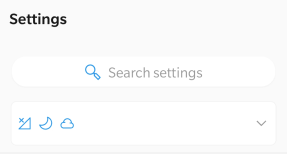
Passaggio 2 : c'è una barra di ricerca situata nella parte superiore dell'elenco delle impostazioni. Digitare "Risparmio dati" e fare clic sul risultato pertinente.
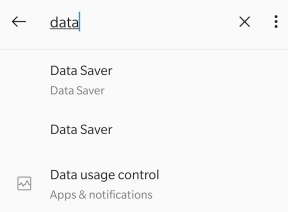
Passaggio 3: troverai un interruttore a levetta, che puoi ruotare per attivare Risparmio dati. Fai clic su "Dati illimitati", troverai un elenco di tutte le app nel tuo sistema con l'interruttore a levetta disattivato per ogni app.
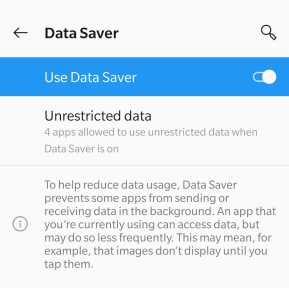
Passaggio 4 : se desideri consentire ad alcune app di accedere a Internet, anche quando la modalità Risparmio dati è attiva, puoi far scorrere l'interruttore a levetta accanto a loro verso destra.
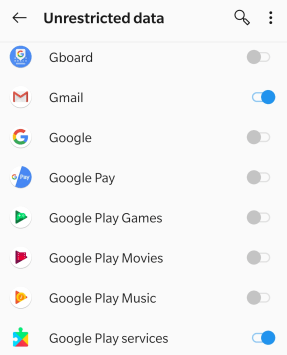
Ho selezionato alcune app come Gmail, Skype e Smart Phone Cleaner, ecc. E ho permesso loro di accedere ai dati Internet anche quando la modalità Risparmio dati è attiva. Questo perché non voglio perdermi nulla di importante dalla mia famiglia, dai miei amici e dall'ufficio e, allo stesso tempo, assicurarmi che il mio dispositivo mobile sia costantemente protetto da Smart Phone Cleaner .
A parte questo, tutti i video di Facebook, gli aggiornamenti dei giochi, i download automatici, i video di riproduzione automatica e le immagini di caricamento automatico sono tutti disattivati quando la modalità Risparmio dati è abilitata sul mio telefono.
 Suggerimento aggiuntivo
Suggerimento aggiuntivo
Puoi anche disattivare l'accesso alla posizione per la maggior parte delle app, il che ridurrà l'utilizzo non necessario dei dati in background.
Leggi anche: Come aumentare la velocità di Internet su Android?
Come bloccare completamente l'accesso a Internet per determinate app?
Se desideri bloccare completamente l'accesso a Internet su Android per app specifiche, dovrai scaricare un'app di terze parti dal Google Play Store e installarla sul tuo dispositivo. Questa app si chiama NetGuard – No-Root-Firewall ed è disponibile gratuitamente. Questa app blocca una particolare app e limita l'accesso a Internet ad essa. Non devi hackerare, craccare o eseguire il root del tuo dispositivo per farlo funzionare.
Una volta installata l'app, tocca l'icona del collegamento per avviare l'app. Dovrai attivare l'interruttore a levetta per avviare le funzioni di questa app. Questo interruttore si trova nell'angolo in alto a sinistra.
Successivamente, vedrai un elenco di tutte le app installate nel tuo sistema con due icone posizionate vicino a ciascuna app, Wi-Fi e Dati mobili. Tutte le icone saranno disabilitate per impostazione predefinita e potrai quindi scegliere a quale app deve essere impedito l'utilizzo di Internet e persino consentire loro di funzionare su Wi-Fi o Dati mobili.
Nell'immagine sopra, la prima app, OnePlus Community, è stata completamente bloccata e non può connettersi a Internet tramite Wi-Fi e Mobile Data. La seconda app, Compass, è stata limitata all'uso di Internet tramite dati mobili e utilizzerà solo il Wi-Fi per connettersi. Infine, la terza app, Cricket Scores, può connettersi a Internet solo tramite dati mobili e non visualizzerà alcun risultato quando è connessa a Internet tramite Wi-Fi.
Se desideri abilitare nuovamente l'accesso a Internet, avvia l'app e tocca il tipo di rete per apportare le modifiche pertinenti.
Leggi anche: 10 migliori app di test della velocità di Internet per Android e iPhone.
L'ultima parola su come bloccare completamente l'accesso a Internet in Android solo per alcune app.
Ora sai come bloccare l'accesso a Internet di un'app specifica quando sei connesso a dati mobili e Wi-Fi. Il blocco dell'accesso a Internet di un'app serve principalmente a salvare i dati su una connessione a consumo. Tuttavia, ci sono anche ragioni secondarie, come aggiornamenti non necessari, notifiche, consumo di spazio e molte altre piccole attività in background. Puoi sempre utilizzare NetGuard per bloccare completamente l'accesso a Internet in Android o utilizzare la funzione di risparmio dati predefinita per ridurre al minimo l'utilizzo di Internet.
Seguici sui social media – Facebook e YouTube . Per qualsiasi domanda o suggerimento, fatecelo sapere nella sezione commenti qui sotto. Ci piacerebbe risponderti con una soluzione. Pubblichiamo regolarmente suggerimenti e trucchi, insieme a risposte a problemi comuni relativi alla tecnologia.
Le storie di Facebook possono essere molto divertenti da creare. Ecco come puoi creare una storia sul tuo dispositivo Android e computer.
Scopri come disabilitare i fastidiosi video in riproduzione automatica in Google Chrome e Mozilla Firefox con questo tutorial.
Risolvi un problema in cui il Samsung Galaxy Tab A è bloccato su uno schermo nero e non si accende.
Leggi ora per scoprire come eliminare musica e video da Amazon Fire e tablet Fire HD per liberare spazio, eliminare ingombri o migliorare le prestazioni.
Stai cercando di aggiungere o rimuovere account email sul tuo tablet Fire? La nostra guida completa ti guiderà attraverso il processo passo dopo passo, rendendo veloce e facile la gestione dei tuoi account email sul tuo dispositivo preferito. Non perdere questo tutorial imperdibile!
Un tutorial che mostra due soluzioni su come impedire permanentemente l
Questo tutorial ti mostra come inoltrare un messaggio di testo da un dispositivo Android utilizzando l
Come abilitare o disabilitare le funzionalità di correzione ortografica nel sistema operativo Android.
Ti stai chiedendo se puoi usare quel caricabatteria di un altro dispositivo con il tuo telefono o tablet? Questo post informativo ha alcune risposte per te.
Quando Samsung ha presentato la sua nuova linea di tablet flagship, c’era molto da essere entusiasti. Non solo il Galaxy Tab S9 e S9+ offrono gli aggiornamenti previsti, ma Samsung ha anche introdotto il Galaxy Tab S9 Ultra.







